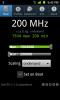Schakel iOS 5's Android-achtige autocorrectietoetsenbord in zonder jailbreak
Een tijdje geleden hebben we een overzicht van u gegeven 12 minder bekende iOS 5-functies, waarbij we een aantal aardigheden benadrukten in de nieuwste versie van Apple van het besturingssysteem die niet goed geadverteerd waren, of die de melding van de gebruikers overgeslagen hadden omdat ze goed verborgen waren in het systeem. Blijkt dat het tijdperk van verborgen functies doorgaat, met als laatste toevoeging de mogelijkheid om een Android-achtige autocorrectiebalk over het toetsenbord te hebben. In tegenstelling tot de meeste verborgen functies, is het inschakelen van de autocorrectiebalk geen eenvoudige kwestie van navigeren door de Instellingen app om een tuimelschakelaar in te drukken; het vereist een zorgvuldige aanpassing van het toetsenbord Plist-bestand en een beetje moed om de truc gedaan te krijgen. Als klap op de vuurpijl werkt het ook op niet-gejailbreakte apparaten! Dus, als je een fan bent van Android's manier om alternatieve woorden voor te stellen, of gewoon de functie omdat je dit kunt doen (zoals wij deden), je tweaking-hoeden opzet en de sprong maakt om erachter te komen hoe.

Voordat we beginnen, een klein woord van waarschuwing. Doorgaan met deze methode zal uw apparaat niet schaden - we hebben het zelf getest - maar doen dit toch op eigen risico. AddictiveTips kan niet aansprakelijk worden gesteld voor ongewenste resultaten.
Om te beginnen moet iTunes op uw computer zijn geïnstalleerd en moet uw iPhone / iPod Touch / iPad kunnen synchroniseren en er een back-up van kunnen maken.
De eerste tool die je nodig hebt, is iBackupBot (download hier - Windows & Mac). Dit is de software die we zullen gebruiken om de te manipuleren keyboard.plist bestand later. Installeer het en maak vervolgens een back-up van uw iDevice met iTunes, zodat iBackupBot een recente back-up heeft om uit te lezen.
Start vervolgens iBackupBot op en het zal al uw beschikbare back-ups in het linkerdeelvenster weergeven. Selecteer de meest recente en zoek in het rechterdeelvenster Bibliotheek / Voorkeuren / com.apple.keyboard.plist.
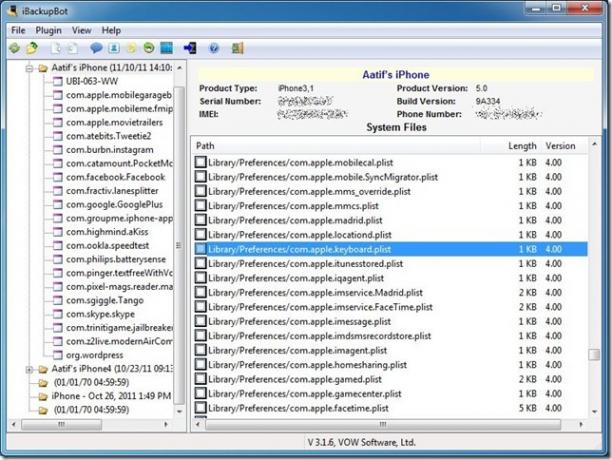
Dubbelklik op het bestand om het te laden om te bewerken. Houd er rekening mee dat als uw versie van iBackupBot niet is geregistreerd, er een prompt verschijnt waarin u wordt gevraagd de registratiecode in te voeren. Gewoon raken annuleren verder gaan. Voer in de plist-editor de volgende tekenreeks in:

Sla het gewijzigde plist-bestand op en herstel de back-up vanuit de iBackupBot-software. Zorg ervoor dat u het herstel uitvoert in iBackupBot en niet via iTunes, want dat zou de wijziging tenietdoen. Wanneer het herstel is voltooid, start je iPhone / iPod Touch / iPad opnieuw op, en dat is alles. De volgende keer dat u het toetsenbord opent, is de autocorrectiebalk aanwezig!
Er is echter één vangst (ja, er is altijd een vangst); de autocorrectiebalk is niet zo handig als op Android. Wanneer u een woord typt en suggesties omhoog gaan, begint het raken van de spatiebalk door de voorgestelde woorden te bladeren in plaats van uw invoer te accepteren. In mijn persoonlijke ervaring belemmerde dit alleen al de type-ervaring zodat ik me kon afmelden voor het gebruik van de genoemde verborgen functie. Desalniettemin is dat mijn persoonlijke mening, dus in plaats van mijn woord ervoor te geloven, probeer het dan uit en laat ons via uw opmerkingen weten hoe het voor u is gegaan.
Zoeken
Recente Berichten
TwittStalker: Volg iemands Twitter-feed zonder account [Cydia]
Het is logisch om een beetje privacybewust te zijn over je Facebo...
SliderWidth: Wijzig de grootte en tekst van het iOS-vergrendelscherm [Cydia]
Maatwerk is meestal het belangrijkste doel achter het jailbreaken v...
Download en installeer Cognition S2 1.12 Android 2.3.4 ROM op Galaxy S 2
Cognition S is een van de beste op Android 2.3 gebaseerde aangepast...

![TwittStalker: Volg iemands Twitter-feed zonder account [Cydia]](/f/bf8f959f6f871e7369213db1967e2f29.jpg?width=680&height=100)
![SliderWidth: Wijzig de grootte en tekst van het iOS-vergrendelscherm [Cydia]](/f/62ef92339ce2c42c7f7fc678d8d3c9a0.jpg?width=680&height=100)